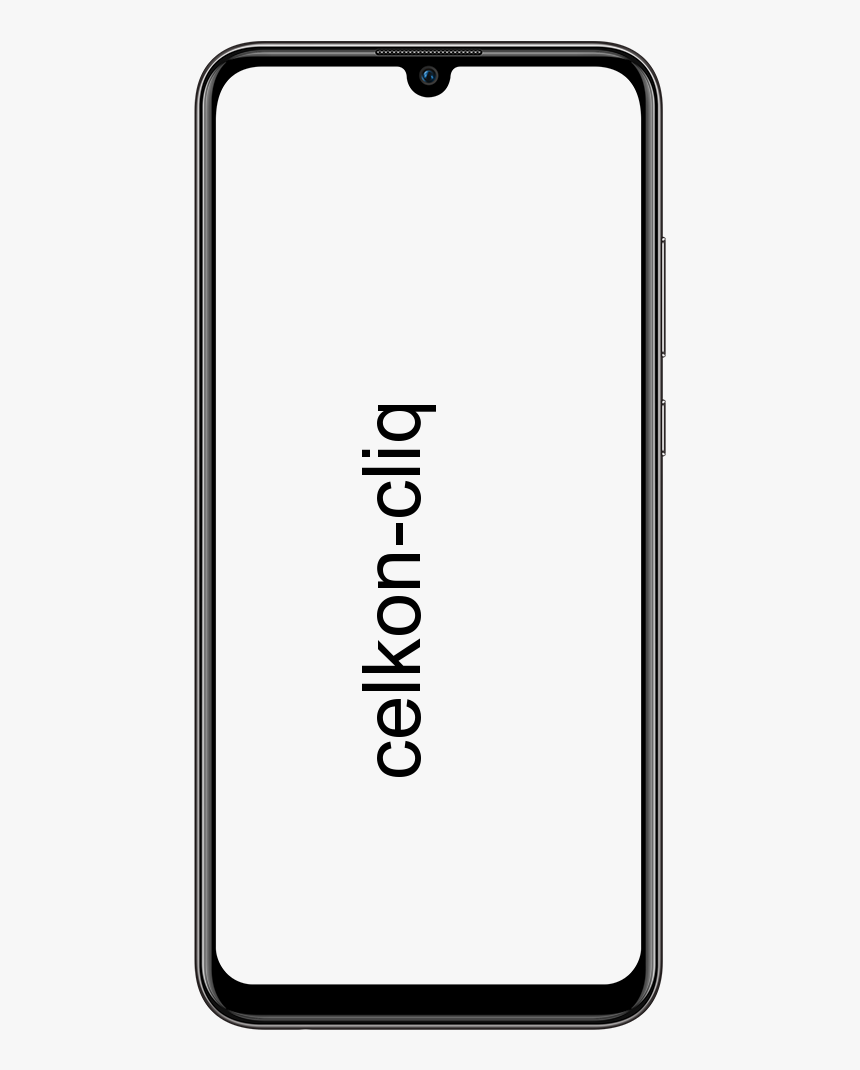Kuidas mängida MKV-d Mac-is - erinevad viisid
Noh, sülearvutist filmide vaatamine pole tegelikult parim viis seda teha, kuid telerit lennukis siiski kanda ei saa. Kuid Quicktime Player tegeleb kogu minu meediumisisu hõlpsalt, on palju vorminguid, mida see ikka veel ei tunne. MKV-formaat on oma piiramatu salvestusmahu tõttu tegelikult üks filmitööstuse kuulsamaid. Selles artiklis räägime teemal Kuidas mängida MKV-d Mac-is - erinevad viisid. Alustagem!
MKV-vorming on tegelikult avatud ja tasuta konteinervorming, mis mahutab ka ühes failis lõpmatu arvu audio-, video- ja tekstifaile. See muudab selle tegelikult telesaadete, filmide jaoks suurepäraseks vorminguks.
MKV-failide esitamiseks Macis on palju võimalusi, kuid valime kolm lihtsamat;
- Installige QuickTime pistikprogramm
- Installige kolmanda osapoole mängija
- Teisenda video
Kuidas mängida MKV-d Mac-is - erinevad viisid
Esitage MKV-faile Macis QuickTime'i pistikprogrammi kaudu
Quicktime Player on põhimõtteliselt macOS-i vaikevideopleier. Jah, sellel puuduvad mõned funktsioonid, mis teistel mängijatel on, kuid see pole midagi, mida pistikprogramm ei paranda. Perian on tõeliselt kuulus QuickTime Playeri pistikprogramm, mis võimaldab teil oma Macis mängida ka MKV-videoid.
Pistikprogrammi häälestusfaili saate alla laadida saidilt ametnik veebisaidil .
Allalaadimine peaks automaatselt algama ja kui fail on alla laaditud, saate allalaadimised lihtsalt avada, koputades salve allalaaditud nuppu. Seejärel puudutage ‘Perian.dmg’ seadistamise alustamiseks.
kuidas Chromecastile vlc valada
See näitaks tegelikult viga täpselt nagu allpool olev joonis, mis ütleb, et Perian ei saa avada, kuna see on pärit tuvastamata arendajalt . Ärge muretsege, et poisid saate selle vea hõlpsalt kustutada, lülitades GateKeeperi turvateki ajutiselt välja.
Sammud
- Väravavahi keelamiseks avage lihtsalt ‘Süsteemi eelistused’ Spotlightist või Apple'i menüüst otsides. See avaks seadete akna ja võite puudutada „Turvalisus ja privaatsus“.
- Pärast seda näete jaotist „Luba rakendustest alla laadida” ja nuppu ‘Ava igal juhul’ . Vaiketoimingu tühistamiseks vajutage nuppu.
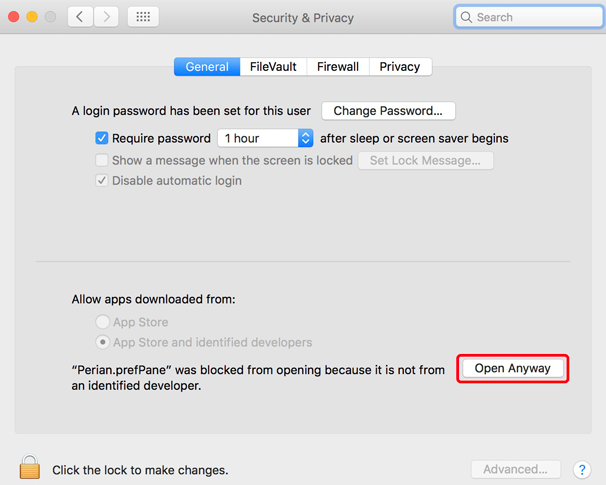
- Kui teie Macil on ka parool, peate selle autentimiseks uuesti sisestama. Sisestage kindlasti administraatori nimi ja parool, muidu ei installita pistikprogrammi tegelikult.
- Siis avab see installeri ja peate lihtsalt puudutama ‘Perian.prefPane’ installimise alustamiseks.
- Eirake seda hoiatust ja lubage sellel koputada nuppu Okei “. See installib kõik olulised failid automaatselt ja peate lihtsalt ootama, kuni see tegelikult lõpeb.
- Kui olete installimise lõpetanud, näete akent, mis sarnaneb allolevaga. Te võite selle nüüd sulgeda, kuna pistikprogramm on tegelikult edukalt installitud.
mängi mkv-d Macil Pluginiga
Plussid
- Lisamängijat pole vaja
- Lihtne paigaldamine ja integreerimine
- Avatud
- Teisendab ka MKV mp4-ks
Miinused
- Aeglane laadimiskiirus
Nüüd, kutid, saate avage mis tahes fail oma süsteemist koos QuickTime Playeriga ja see hakkaks pigem viga näitama. Toetudes faili suurusele, võib see ka veidi aega võtta.
kroom kinnita vormi uuesti esitamise tagasi nupp

See pistikprogramm muudab MKV-faili põhimõtteliselt MP4-ks ja seetõttu kulub laadimiseks veidi aega. Kui see juhtub, saate videot ilma probleemideta oma QuickTime Playeris vaadata. Kui te akna sulgete, saate hüpikakna, mis soovitab teil fail MP4-vormingus salvestada. Te saate faili MP4-vormingus salvestada ja seda pigem mängida.
Esitage MKV-faile Mac-is VLC-ga
Plussid
pulsikonstruktsioon ei tööta
- Tugi tohutult erinevatele pistikprogrammidele
- Kohalik tugi MKV-le
- Sile kasutajaliides
Miinused
- 4K taasesituse probleemid
Viimane meetod töötab suurepäraselt, kui soovite oma peamise meediumipleierina arvutis hoida QuickTime Playeri kaudu. Pistikprogramm on endiselt lahendus ja aeglane, kui võrrelda seda teiste meediumipleieritega.
VLC meediumipleier on seal üks kuulsamaid videopleiereid. Ja populaarsus kasvab pidevalt tänu oma järjepidevale ja usaldusväärsele jõudlusele ning paljude vormingute ja koodekite toele. Te saate installida VLC, et mängida MKV-faile ja muid vorminguid, installimata isegi spetsiaalset pistikprogrammi. Võite selle ka Macis vaikimisi meediumipleieriks seada.
- Suunduge VLC veebisait ja laadige alla uusim pakett või klõpsake seda linki.
- Seejärel avab see allalaadimislehe ja on mõne sekundi jooksul ka allalaaditav.
- Kui allalaadimine on lõppenud. Topeltpuudutage pakendil selle installimiseks jaotises Allalaadimised.
- Kui ta konteineri lahti harutab, näete akent, nagu allpool, peate seda tegema lohistage liikluskoonus rakenduste kausta ikooni koputades ja hoides.
- See küsiks teid koos autentimise hüpikaknaga ja puudutage nuppu Nupp „Autentimine” installimise alustamiseks.
- Samuti võib see küsida teilt sisselogimistunnuseid. Sisestage administraatori kasutajanimi ja parool ning puudutage nuppu Muuda seadeid “.

- VLC-meediumipleier installiks ka ja nüüd saate mängida VLC-meediumipleieriga mis tahes MKV-faile. Nüüd paremklõpsake lihtsalt MKV-failil ja valige käsk Ava koos. Puudutage VLC ikooni. See hakkab videot esitama ilma luksumiseta.
Esitage MKV-faile Macis käsipiduriga
Plussid
- Mitut faili saab teisendada korraga
- Saadaval on ka mitu eelseadistust
- Täielik kontroll mõõtmete, heli, peatükkide jms üle
Miinused
- Teisendab ainult MP4-ks
Kui te mingil põhjusel ei saa te ülaltoodud kahte meetodit kasutada. Siis on MKV-failide teisendamine toetatud vormingusse tegelikult parim valik. Veebimuunduri kasutamine on nii aeganõudev kui ka aeglane, arvestades, et peate esmalt ka teisendatud faili uuesti üles laadima, teisendama ja seejärel alla laadima.
Käsipidur on põhimõtteliselt avatud lähtekoodiga video transkooder, mida kasutatakse DVD-de kopeerimiseks ja see võimaldab ka MKV-faile teisendada MP4-ks. Maci käsipiduri allalaadimine ei võta aega kuni viis minutit. Suunduge veebisaidil.
kroom vilgub kerimisel
Sammud
- See avaks siis konteineri ja kutid saavad puudutage käsipiduri ikooni muunduri avamiseks.
- Kui sa tahad valige MKV-fail siis teisendamiseks vajutage nuppu „Avatud lähtekood” akna vasakus ülanurgas.

- Valige fail arvutist sirvides soovitud kausta.
- Pärast faili (de) valimist saate valida ka eelseadistused ja reguleerida video kestust. Te saate ka väljundfaili dimensioone, filtreid, videot ja heli redigeerida. Noh, kui olete tüübid, valige väljundkaust ja puudutage seejärel algus .
- Pärast teisendamist salvestatakse väljundfail automaatselt sihtkoha aadressile. Te võite siis kausta avada ja faili esitada mis tahes meediumipleieris või saata selle iTunes'i kaudu teistesse seadmetesse.
Järeldus
Hästi, see oli kõik inimesed! Loodan, et teile meeldivad see mkv mängimine Maci artiklis ja leiate, et see on teile ka kasulik. Andke meile selle kohta tagasisidet. Ka siis, kui teil on selle artikliga seotud täiendavaid küsimusi ja probleeme. Seejärel andke meile sellest teada allpool olevast kommentaaride jaotisest. Pöördume teie poole varsti.
Head päeva!
Vaata ka: Kuidas kuulata Maci kuulatavat - õpetus